Azure Blob
注
これはAzure Blobの例です。
- あなたはAzureストレージアカウントを持っている必要があります。
ステップ1: Azure Blobを選択する
ストレージタイプとしてAzure Blobを選択します。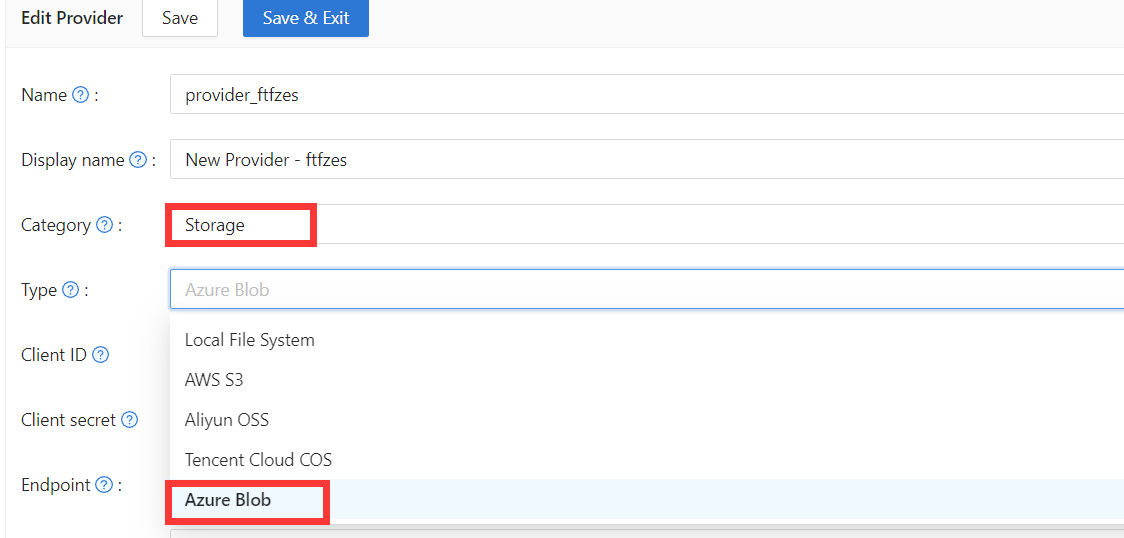
ステップ2: Casdoorに必要な情報を入力する
必須のフィールドは4つあります:Client ID、Client secret、Endpoint、そしてBucket。 Azure Blobアカウントとの対応関係は以下の通りです:
| フィールド名 | Azure名 | 必須 |
|---|---|---|
| Client ID | AccountName | 必須 |
| Client secret | AccountKey | 必須 |
| Endpoint | ContainerUrl | 必須 |
| Endpoint (intranet) | PrivateEndpoint | |
| Bucket | ContainerName | 必須 |
| Path prefix | ||
| Domain | DomainName |
- AccountName
AccountNameはあなたのアカウント名です。
- AccountKey
AccountKeyはAzure APIへのアクセスキーです。
注
アカウントキーは、ストレージアカウントの左側のペインにある「アクセスキー」セクションからAzureポータルで取得できます。
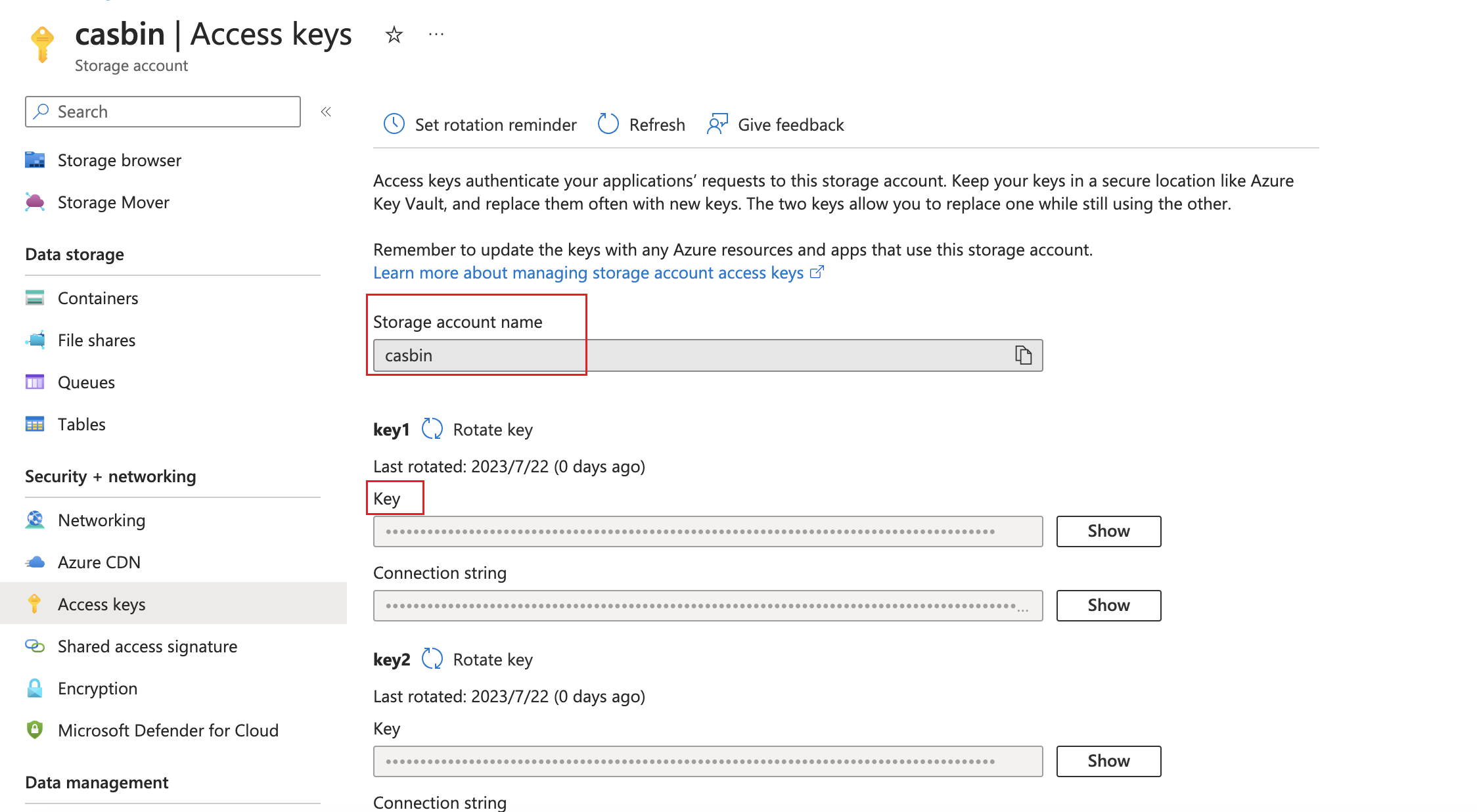
- ContainerUrl
ContainerUrlはコンテナのプロパティから取得できます。
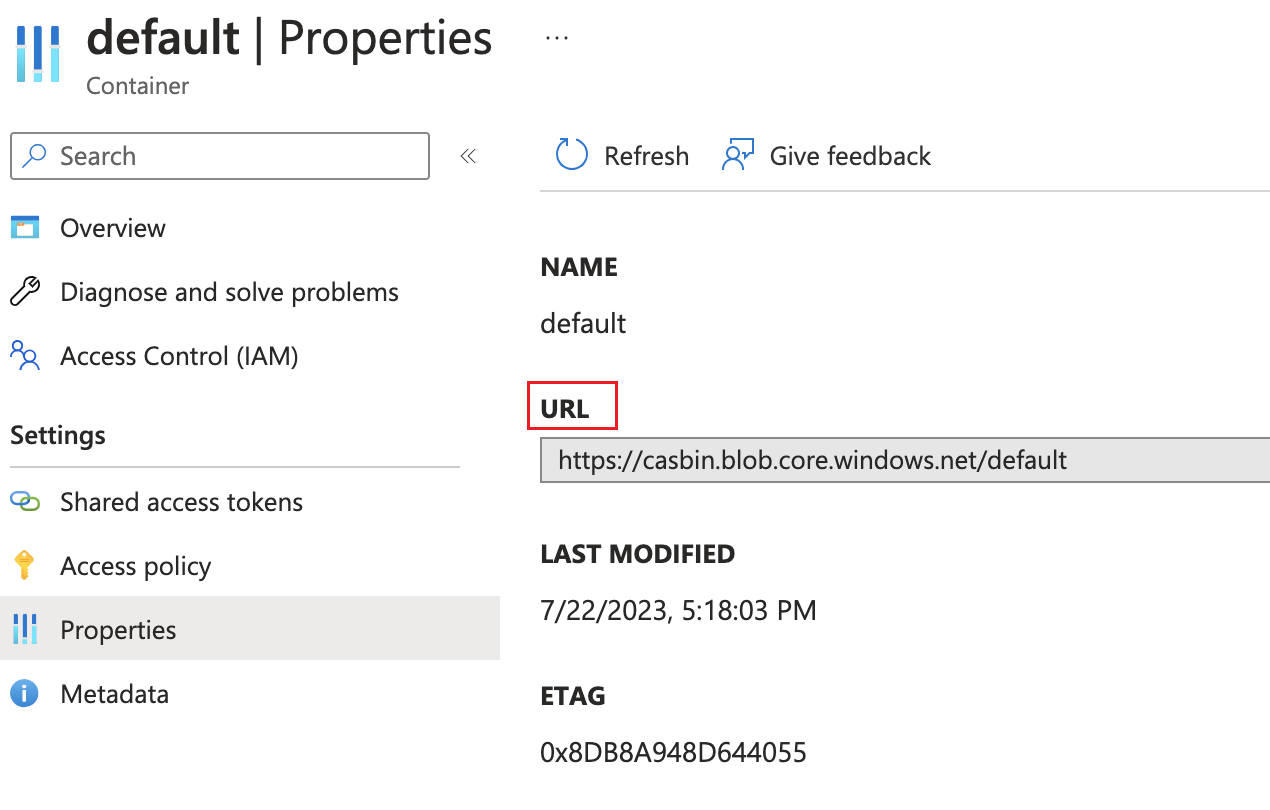
- (オプション) PrivateEndpoint
Azure Private Endpointは、AzureサービスをAzure Virtual Network (VNet)のプライベートサブネットに接続する機能です。 設定については、公式のAzureドキュメントを参照してください:プライベートエンドポイントの設定
- ContainerName
この例では、'default'というデフォルトのコンテナが作成されています。
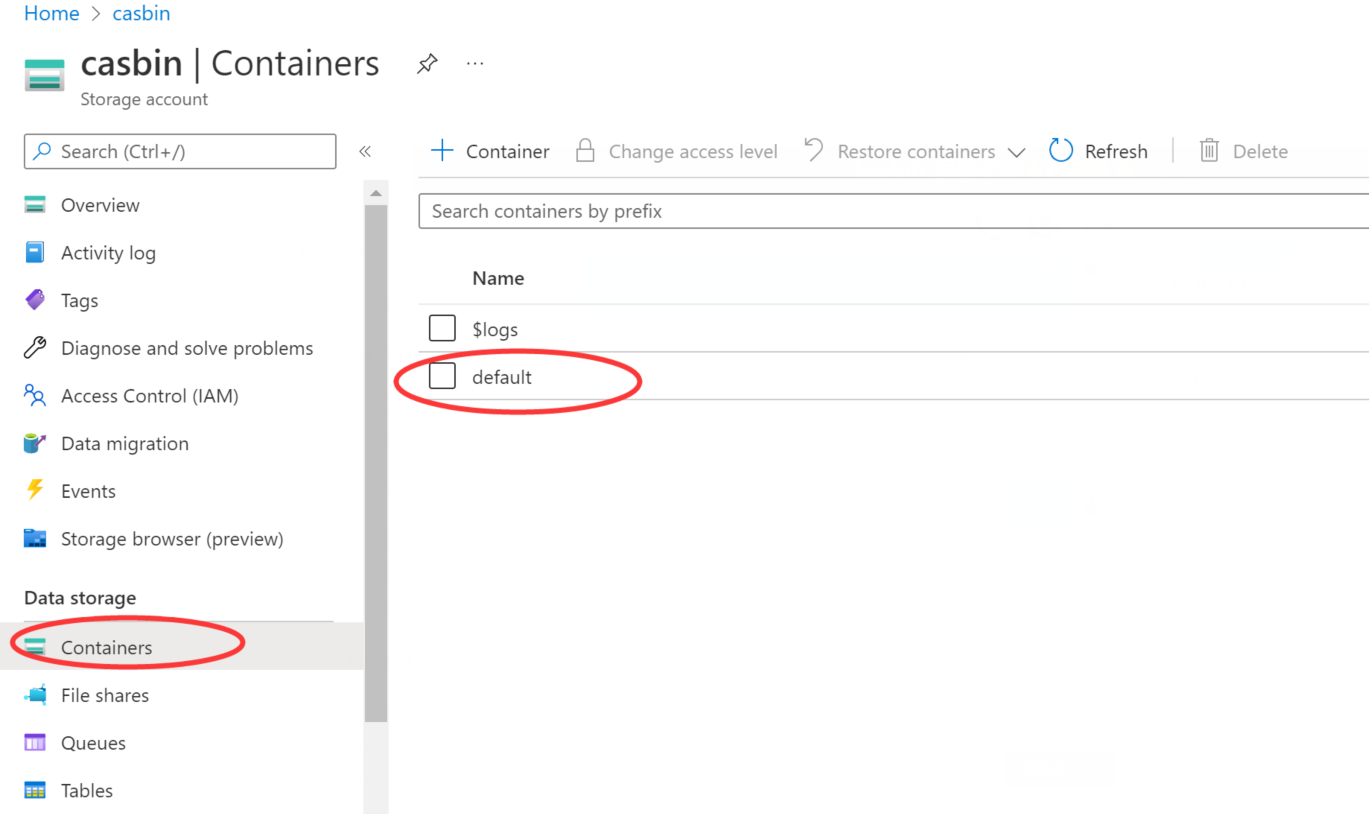
- (オプション) DomainName
Azure CDN内のカスタムドメイン名。
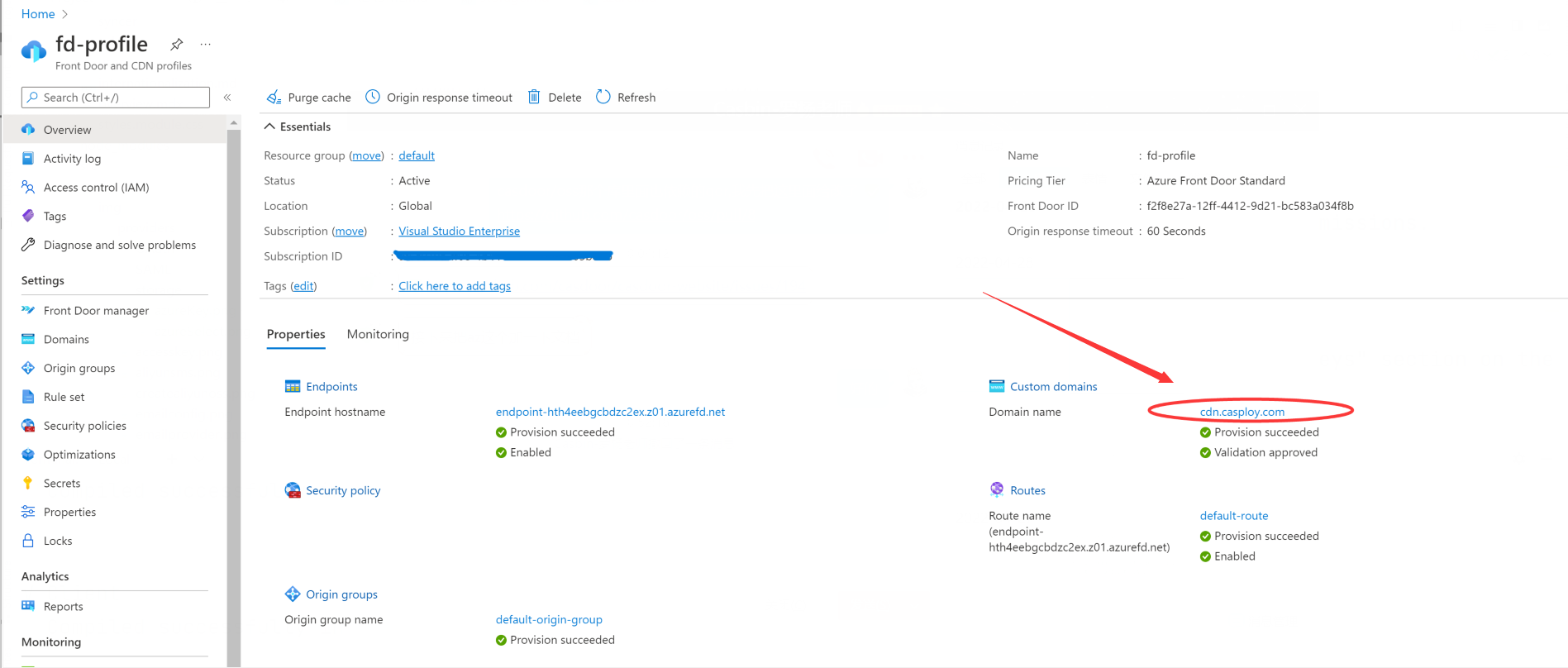
ステップ3: 設定を保存する
最終結果は以下の通りです:
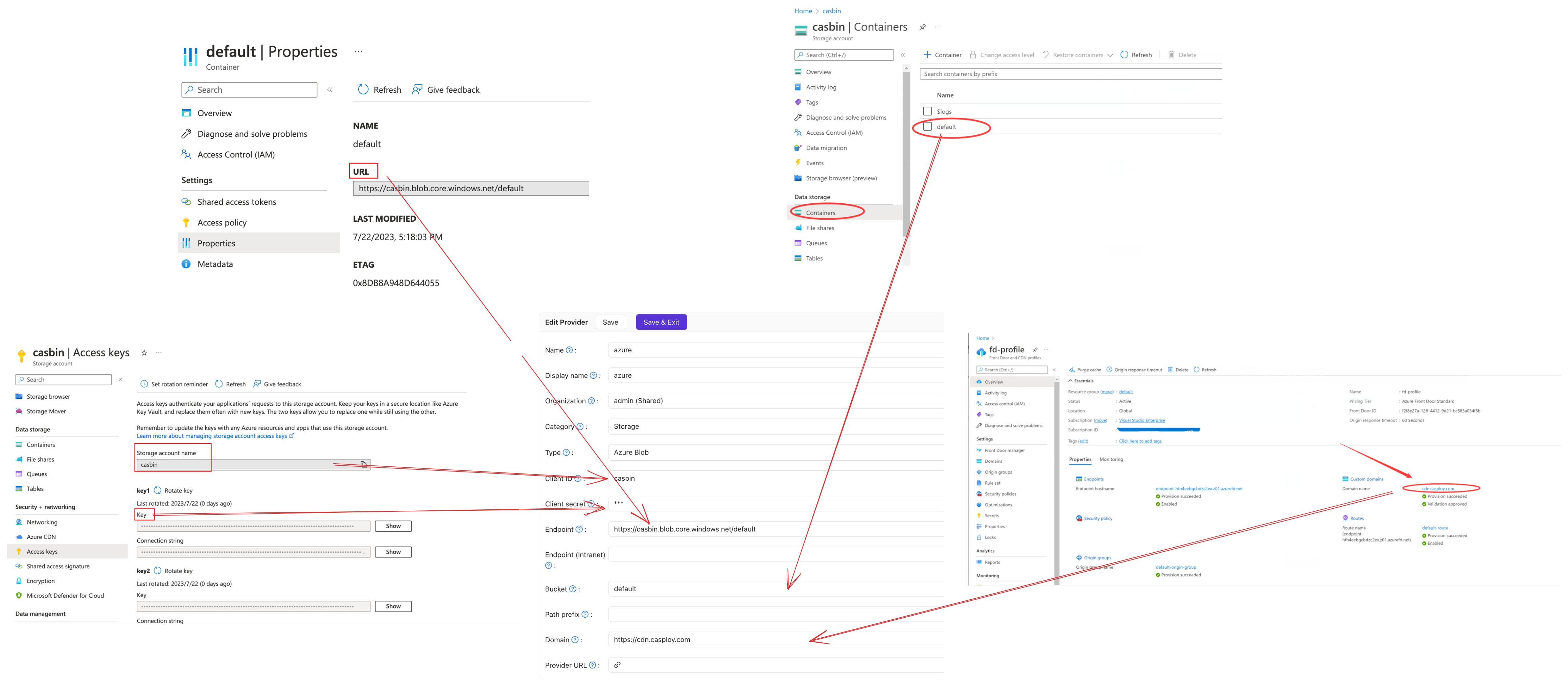
これで、アプリケーションでAzure Blob Storageサービスを使用できるようになりました。